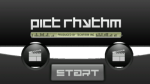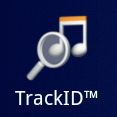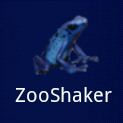Xperiaレビュー 第4回 Timescapeその1
2010/06/21
Timescapeを利用するためには事前に設定が必要です。
「メニュー」から「設定」で「サービス設定」を選んで設定を行います。
注意する点としては、ここでサービスに関して設定することでTimescapeが情報を取ってこれるようになるだけで、実際にこのサービスを利用できるというわけではないということです。
これらのサービスを利用するためには別途それようのクライアントでアカウントの設定を行う必要があります。
設定できるサービスはGoogle、Facebook、Twitter、Picasa、mixiなどです。
また、別途このようにTimescapeの画面でメールの設定を行うことも出来ます。
メールの設定を行えば、メールの履歴が表示されます。
設定すると各種の情報がこのように時系列で見ることが出来るようになります。
Timescapeという名前のゆえんですね。
しかしながらTimescapeにはもう一つ、人の系列の表示という機能もあります。
が、それはまぁまた次回以降ということで。

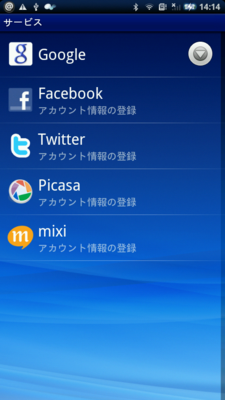
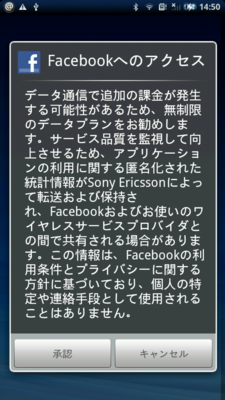



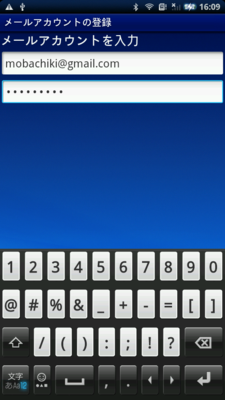




![[Xperia_Report]XiSIMはXperiaで使えるのかどうか](http://exmobiler.com/wp/wp-content/uploads/2011/12/screenshot_2011-12-20_1023-150x150.png)